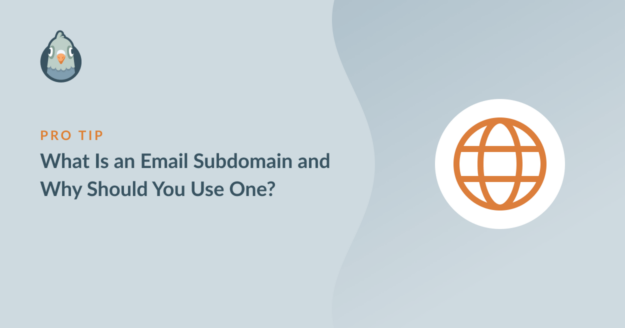Resumo da IA
Quer saber o que é um subdomínio de correio eletrónico e porque deve utilizá-lo?
Compreender os subdomínios de correio eletrónico é importante se quiser garantir uma elevada taxa de entrega de correio eletrónico.
Nesta publicação, explicaremos o que é um subdomínio de correio eletrónico, explicaremos por que razão precisa de um e mostraremos como configurar um para si.
Neste artigo
- Resumo rápido - Subdomínios de correio eletrónico
- Como enviar e-mails com um subdomínio
- 1. Inscrever-se no SendLayer
- 2. Autorizar o seu domínio
- 3. Obtenha sua chave de API SendLayer
- 4. Instalar o plugin SMTP do WP Mail
- 5. Configurar o WP Mail SMTP
- 6. Enviar um e-mail de teste
- Perguntas frequentes sobre subdomínios de correio eletrónico
- Em seguida, desativar as notificações de e-mail do WordPress
O que é um subdomínio (com exemplo)?
Cada endereço de correio eletrónico é composto por duas partes:
- Nome de utilizador do remetente
- Domínio do remetente
Por exemplo, em [email protected]o nome de utilizador é "pattie" e o domínio é "wpmailsmtp.com".
Um subdomínio é um componente adicional do seu domínio de raiz. Este é adicionado como um prefixo ao seu domínio principal. Por exemplo, [email protected]. Aqui, "exemplo" é o subdomínio.
Embora um subdomínio esteja sempre relacionado com o seu domínio de raiz, tem um endereço IP separado. Por conseguinte, os fornecedores de serviços Internet (ISP) e os servidores de correio eletrónico tratam o seu subdomínio de forma diferente do seu domínio de raiz.
Esta separação tem vantagens importantes, como se verá mais adiante.
Por que razão deve utilizar um subdomínio de correio eletrónico?
Os fornecedores de serviços de correio eletrónico, como o Google, Yahoo, Outlook, etc., controlam os seus domínios de envio e associam uma reputação de remetente ao seu domínio. Se estiver a enviar sinais errados ao seu serviço de correio eletrónico (por exemplo, se os seus e-mails forem frequentemente assinalados como spam pelos utilizadores, se o envolvimento com o e-mail for baixo, etc.), isso pode afetar a sua reputação de remetente.
Quando a reputação do remetente é baixa, é muito mais provável que se depare com problemas de entrega de correio eletrónico. Os ISP e os fornecedores de correio eletrónico podem simplesmente começar a rejeitar a maior parte dos seus e-mails porque o seu domínio não cumpre as normas de reputação.
Se o seu domínio de raiz tiver uma má reputação, é muito difícil melhorá-la. Além disso, alterar o seu domínio remetente de raiz nem sempre é uma opção, porque muitas vezes é também o nome comercial pelo qual as pessoas o reconhecem.
Mas é muito mais fácil gerir a reputação do seu correio eletrónico se estiver a utilizar um subdomínio. Mesmo que o subdomínio fique com má reputação, pode mudar facilmente para um novo a qualquer altura, mantendo-se associado ao seu domínio de raiz.
Desta forma, pode proteger o seu domínio raiz de potenciais problemas de reputação e garantir que os seus e-mails são sempre entregues a partir de um subdomínio em que os remetentes confiam.
Pode continuar a utilizar o seu domínio de raiz para os e-mails comerciais diários que envia pessoalmente. Mas para campanhas de email e emails transaccionais automatizados (confirmações de encomendas, redefinições de palavra-passe, etc.), é sempre uma boa ideia utilizar um subdomínio de email.
Quando utilizar subdomínios de correio eletrónico
Muitas empresas utilizam vários subdomínios para diferentes públicos de correio eletrónico. Não é necessário utilizar vários subdomínios, mas deve ter, pelo menos, um subdomínio de correio eletrónico para proteger a reputação do seu domínio de raiz.
Eis alguns cenários comuns em que pode querer utilizar subdomínios de correio eletrónico:
- E-mails promocionais: Os subscritores podem marcar os seus e-mails como spam se não estiverem satisfeitos com o volume dos seus e-mails promocionais ou simplesmente se não estiverem interessados nas suas promoções. É por isso que é aconselhável ter um subdomínio separado para os seus e-mails promocionais, para que a sua reputação não afecte outros tipos de e-mails que envia a partir do seu domínio de raiz.
- Divulgação e relações públicas: Os e-mails que envia a outras marcas para oportunidades de parceria podem não ter o mesmo nível de envolvimento que os e-mails transaccionais. Se os seus e-mails de relações públicas tiverem uma reputação inferior, isso afectará também a capacidade de entrega de outros tipos de mensagens. Por conseguinte, poderá querer manter os seus e-mails de divulgação restritos a um subdomínio separado.
- E-mails transaccionais: Estes têm a taxa de envolvimento mais elevada porque os emails transaccionais são gerados por uma ação do utilizador (um pedido de reposição de palavra-passe, um recibo de pagamento, etc.). É muito importante que os seus e-mails transaccionais cheguem às caixas de entrada dos seus subscritores, porque é mau para a experiência do utilizador se e-mails como mensagens de redefinição de palavra-passe estiverem enterrados na sua pasta de spam.
Agora que sabemos como os subdomínios de correio eletrónico são importantes para garantir a capacidade de entrega, vamos ver como pode configurar um.
Como enviar e-mails com um subdomínio
Para obter um subdomínio para os seus e-mails, precisa de se inscrever num serviço de correio eletrónico. Para este tutorial, utilizaremos SendLayer porque cria automaticamente um subdomínio para si.
1. Inscrever-se no SendLayer
Antes de mais, é necessário criar uma conta SendLayer . Vá para o site doSendLayer e escolha um plano de preços para se inscrever. Também pode obter 500 e-mails gratuitamente!
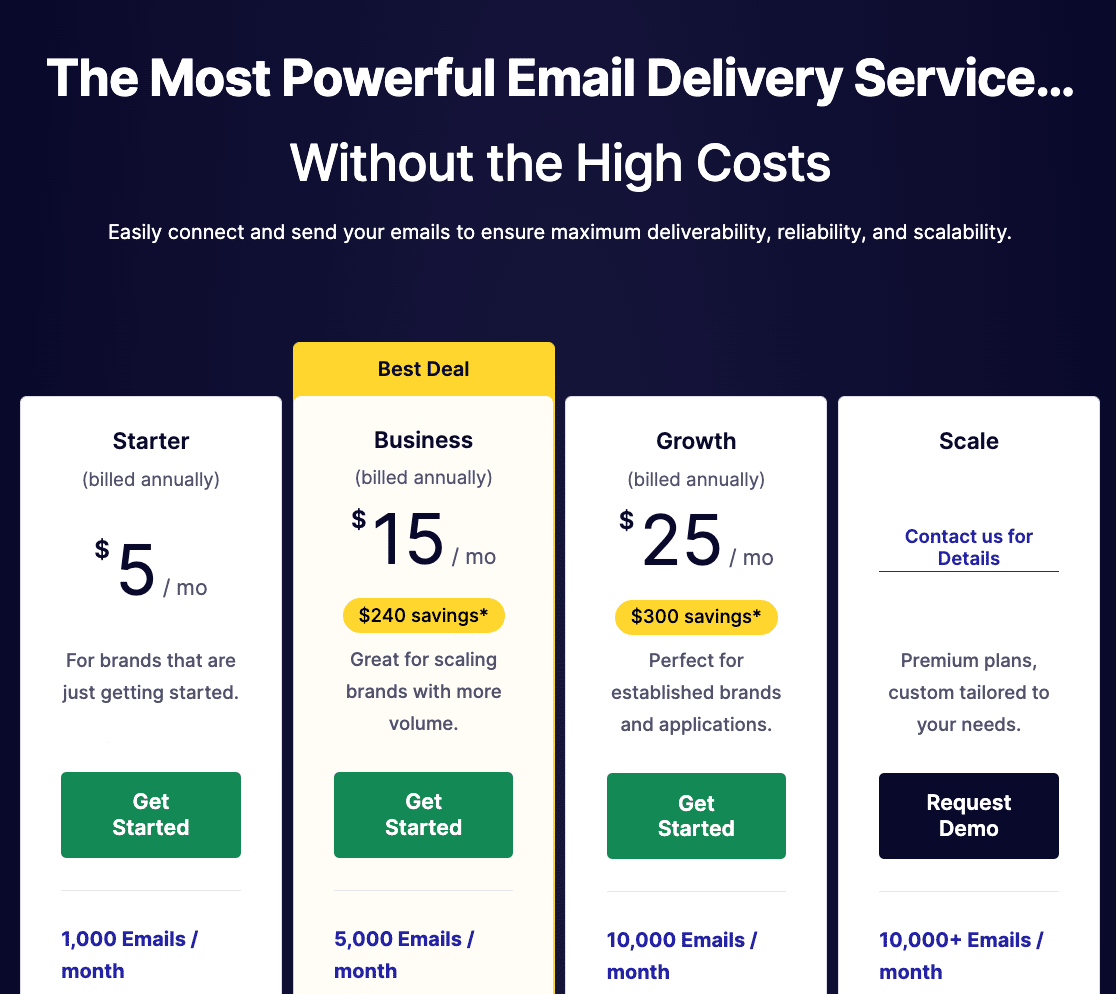
Forneça os detalhes no formulário de registo para concluir a configuração da sua conta e, em seguida, avance para o passo seguinte.
2. Autorizar o seu domínio
Depois de criar sua conta, faça login no painel de controle do SendLayer . Em seguida, clique no botão laranja Adicionar domínio.
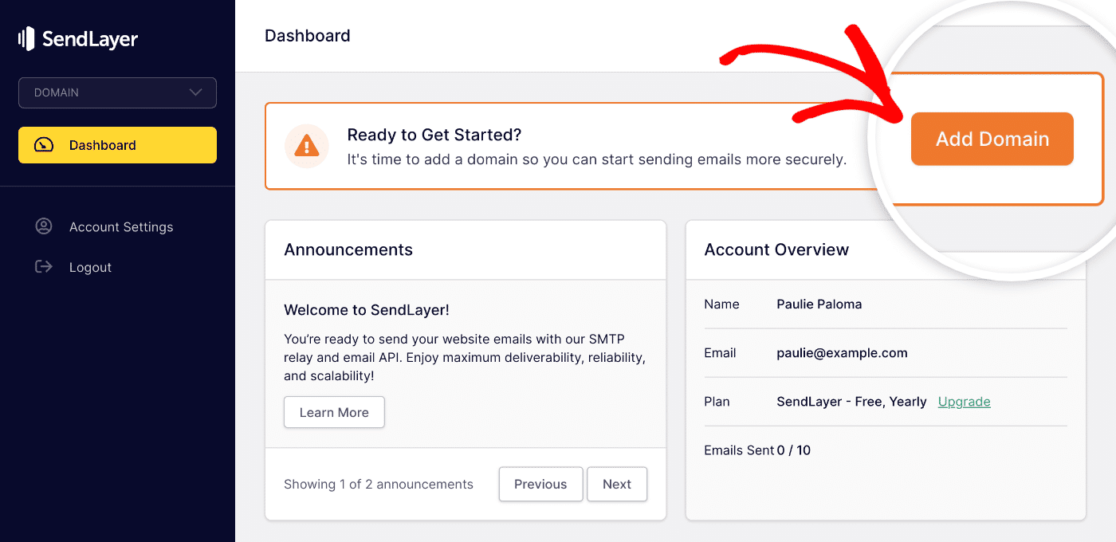
Isto levá-lo-á a uma nova página. Aqui, introduza o nome do seu domínio e clique em Adicionar domínio.
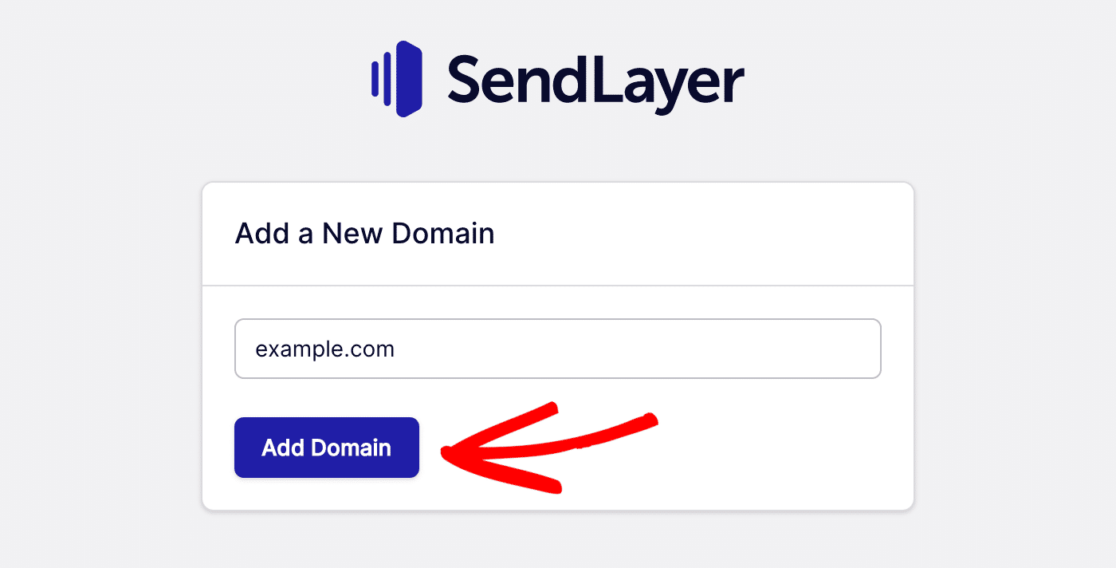
Agora, SendLayer irá gerar registos DNS para o seu domínio. Também deve notar que SendLayer criou automaticamente um subdomínio para si "sl". Isso ajuda a proteger a reputação do seu domínio raiz sem ter que realizar nenhuma etapa extra.
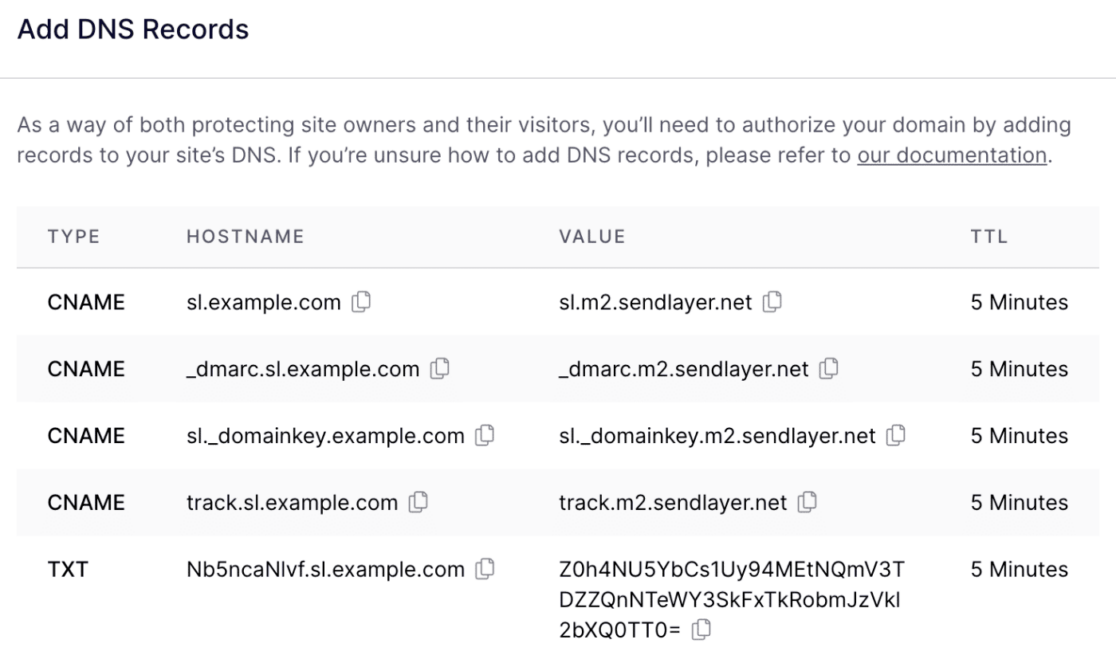
Copie cada registo DNS específico e cole-o nos campos relevantes das definições de DNS do seu anfitrião Web.
Quando terminar de adicionar os registos DNS, clique na caixa de verificação Já adicionei estes registos DNS e estou pronto para prosseguir para continuar.
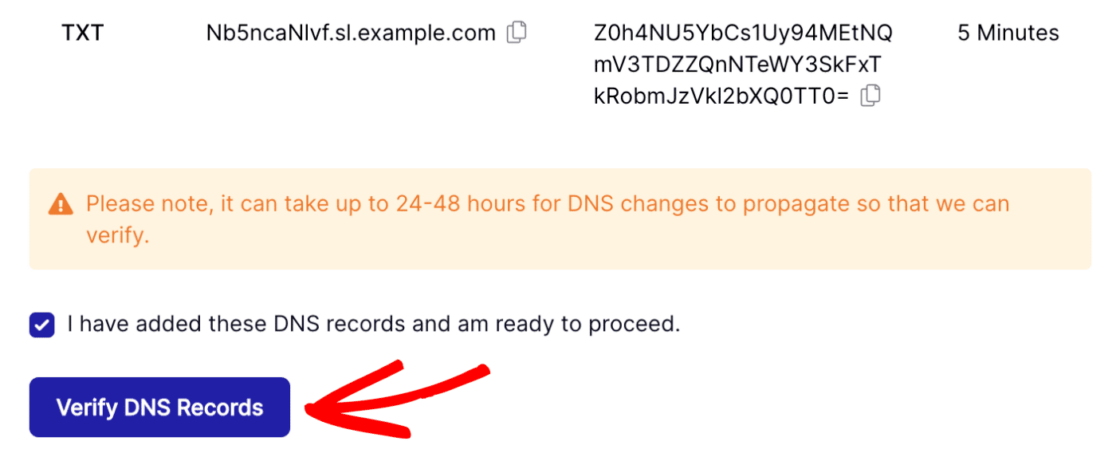
Lembre-se de que pode levar até 48 horas para que as alterações de DNS sejam propagadas.
Pode verificar o estado de autorização do seu domínio acedendo a Definições " Registos e definições de DNS. Em seguida, procure na coluna STATUS da tabela de registos DNS e certifique-se de que existe uma marca de verificação verde para cada registo.
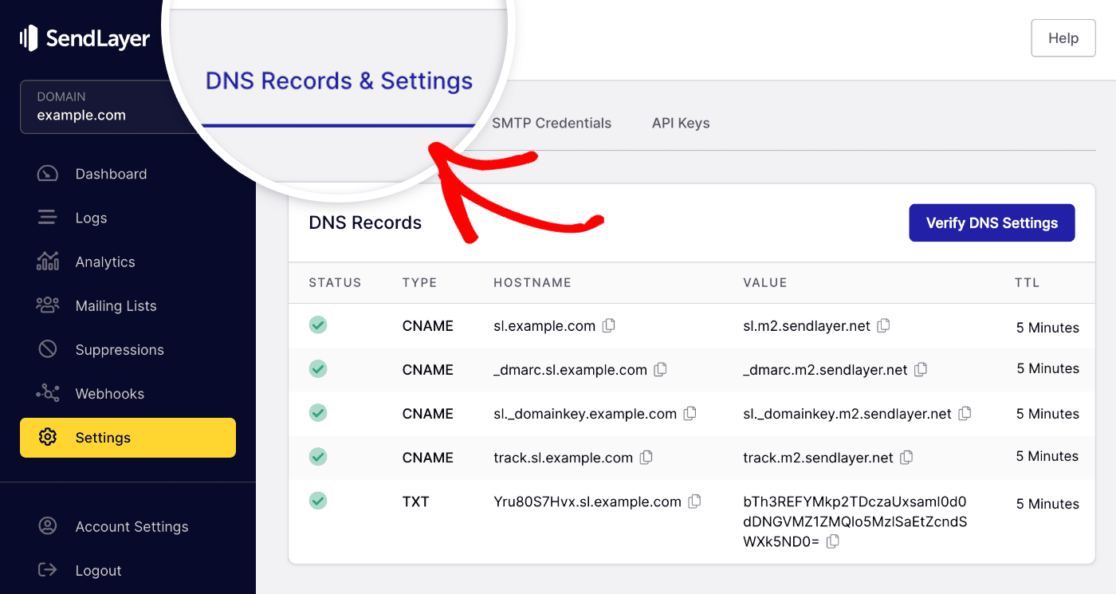
Ótimo! No próximo passo, precisamos de obter a chave da API.
3. Obtenha sua chave de API SendLayer
Vai precisar da chave API para ligar o SendLayer ao plugin WP Mail SMTP do WordPress (vamos precisar deste plugin para enviar e-mails do seu site WordPress para os seus subscritores).
Pode encontrar a sua chave de API acedendo a Definições. Uma vez lá dentro, clique no separador Chaves de API.
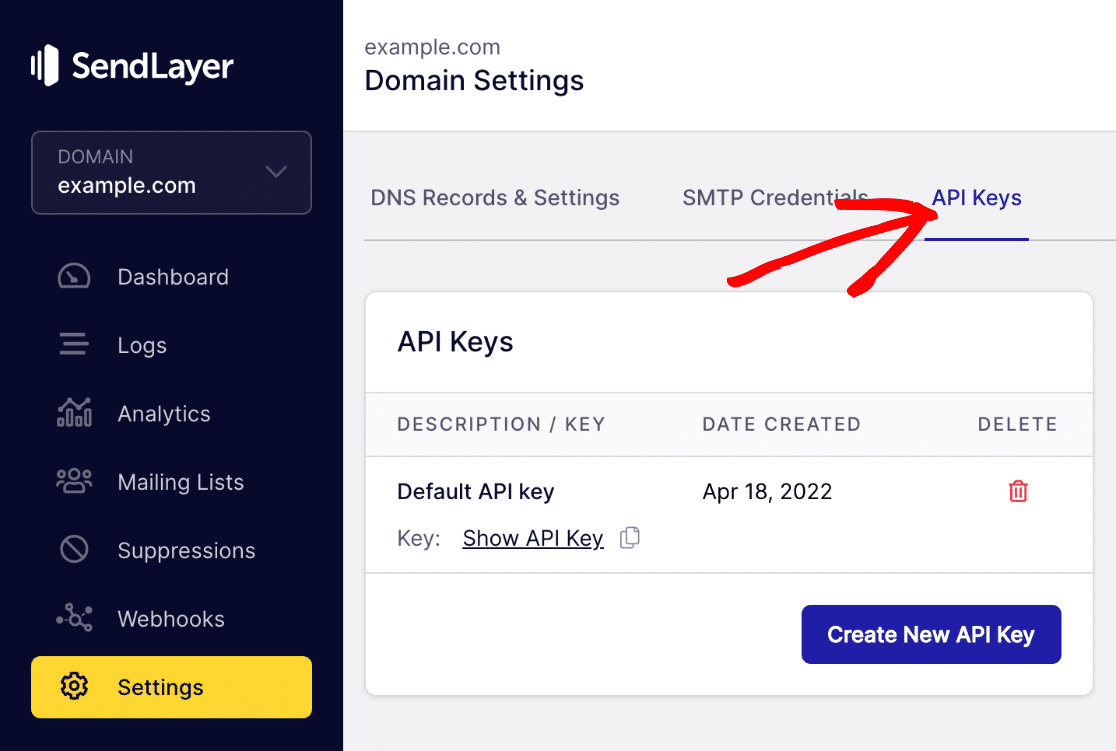
Aqui, você verá que SendLayer já criou uma chave de API padrão para você quando você autorizou seu domínio anteriormente.
Basta clicar no ícone de cópia para copiar a sua chave API.
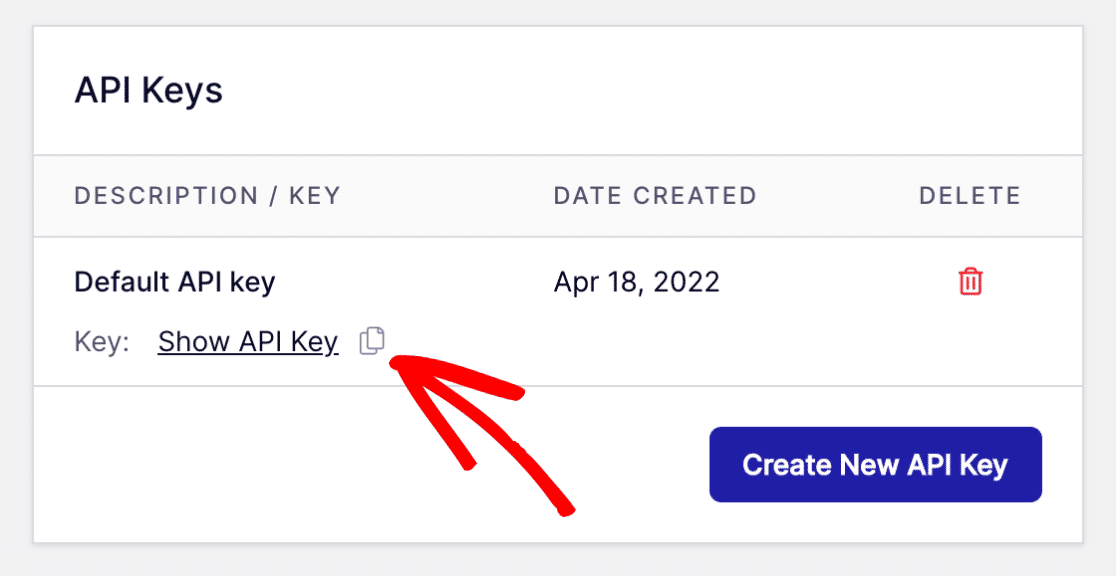
Anote esta chave num local seguro ou mantenha o separador do browser aberto, porque vamos precisar desta chave num dos passos seguintes.
4. Instalar o plugin SMTP do WP Mail
Para conectar seus e-mails do WordPress com um subdomínio no SendLayer, você vai precisar do WP Mail SMTP. Este é o melhor plugin SMTP para WordPress que ajuda a melhorar sua capacidade de entrega usando SMTP (que é um método confiável de entrega de e-mail) usando mailers de terceiros como o SendLayer.
Neste passo, comece por instalar o WP Mail SMTP no seu sítio Web e active o plugin. Após a ativação, deverá ser redireccionado para o Assistente de Configuração do WP Mail SMTP. Mas também pode iniciar o Assistente de Configuração manualmente, navegando para WP Mail SMTP " Definições.
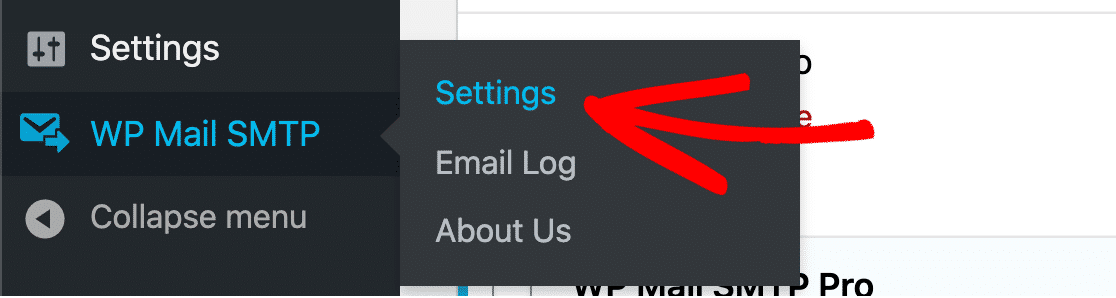
Desloque-se para baixo até à secção Mail e clique em Launch Setup Wizard (Iniciar assistente de configuração).

Isto irá lançar o Assistente de Configuração, que lhe permite ligar facilmente o WP Mail SMTP ao serviço de correio desejado, como o SendLayer.
5. Configurar o WP Mail SMTP
Quando o Assistente de configuração for iniciado, clique no botão Let's Get Started (Vamos começar).
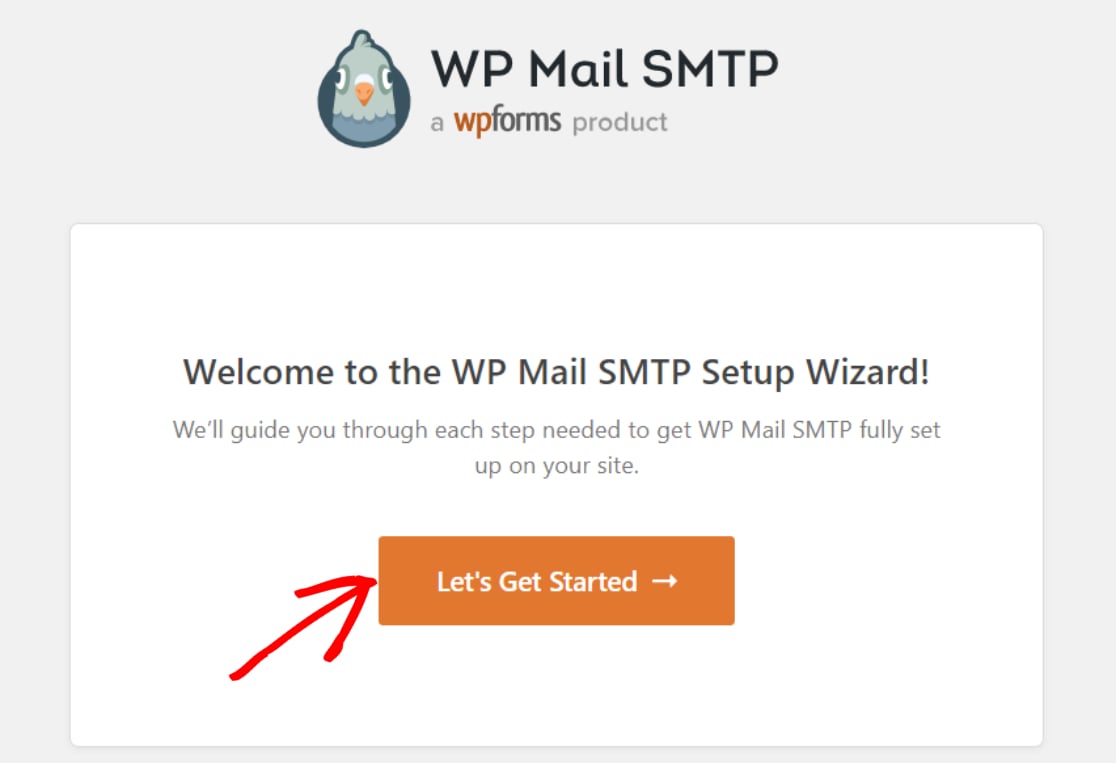
No ecrã seguinte, verá todos os mailers suportados pelo WP Mail SMTP. Selecione SendLayer na lista e clique em Salvar e continuar.
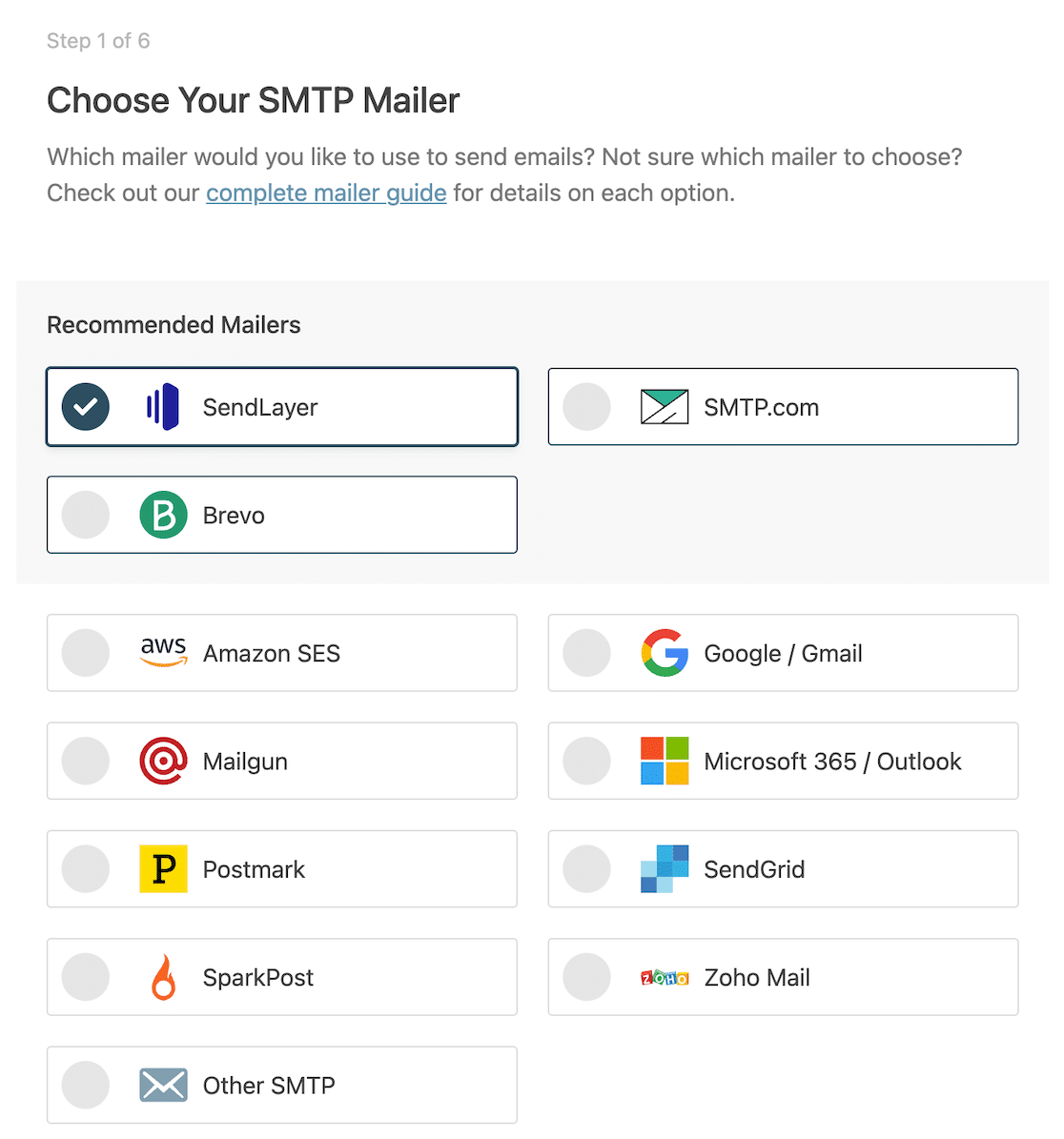
Agora, você vai precisar da chave de API que você pegou anteriormente do seu painel do SendLayer . Copie e cole a chave no campo Chave da API.
Além disso, tem de introduzir o seu Nome do remetente e o E-mail do remetente aqui. Seu Nome do remetente é exibido para os destinatários quando as mensagens são enviadas do seu e-mail. Quanto ao seu E-mail de origem, certifique-se de usar um endereço de e-mail no mesmo domínio que você autorizou com o SendLayer anteriormente.
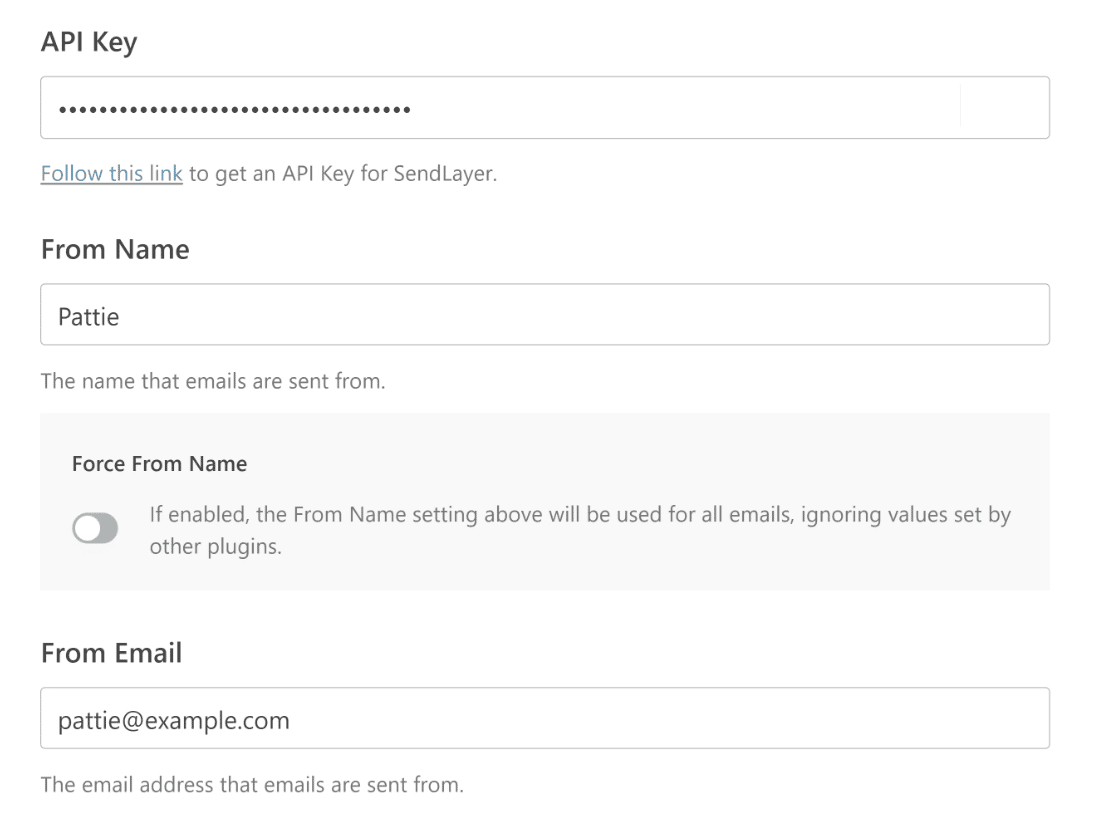
Você pode usar qualquer nome de usuário para o seu e-mail de origem, desde que ele esteja no domínio verificado pelo SendLayer. E a melhor coisa é que SendLayer protegerá automaticamente o seu domínio raiz porque, ao nível do DNS, os seus e-mails continuarão a ser do seu subdomínio.
Quando terminar, clique em Guardar e continuar.
Aparece agora um ecrã com uma lista de funcionalidades SMTP do WP Mail que pode ativar.
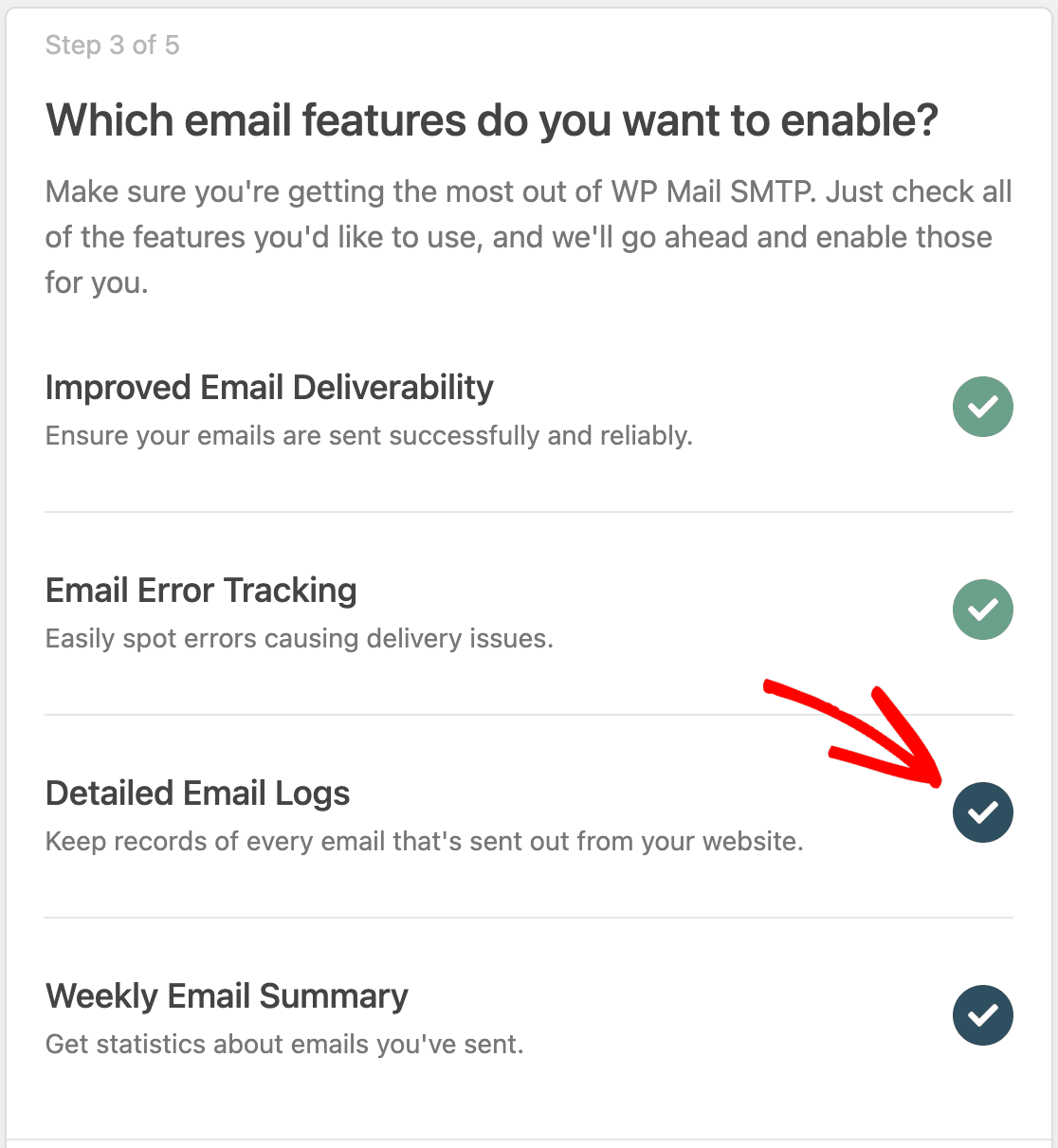
A Melhoria da capacidade de entrega de correio eletrónico e o Controlo de erros de correio eletrónico estão activados por predefinição e não podem ser desactivados.
Os Registos Detalhados de Email permitem-lhe ver o estado de entrega de todos os emails enviados a partir do seu site WordPress através do WP Mail SMTP. Quando esta funcionalidade está activada, também tem a opção de ativar definições avançadas para que possa reenviar e-mails que falharam, guardar anexos, acompanhar aberturas e cliques em links, e muito mais.
Consulte o nosso guia completo sobre o registo de correio eletrónico para obter todos os detalhes.
O Resumo semanal por email simplesmente envia-lhe um email uma vez por semana com as análises mais recentes dos emails do seu site.

Selecione as caraterísticas pretendidas e clique em Guardar e continuar.
Se tudo tiver sido configurado corretamente, o WP Mail SMTP apresentará agora uma mensagem de sucesso.
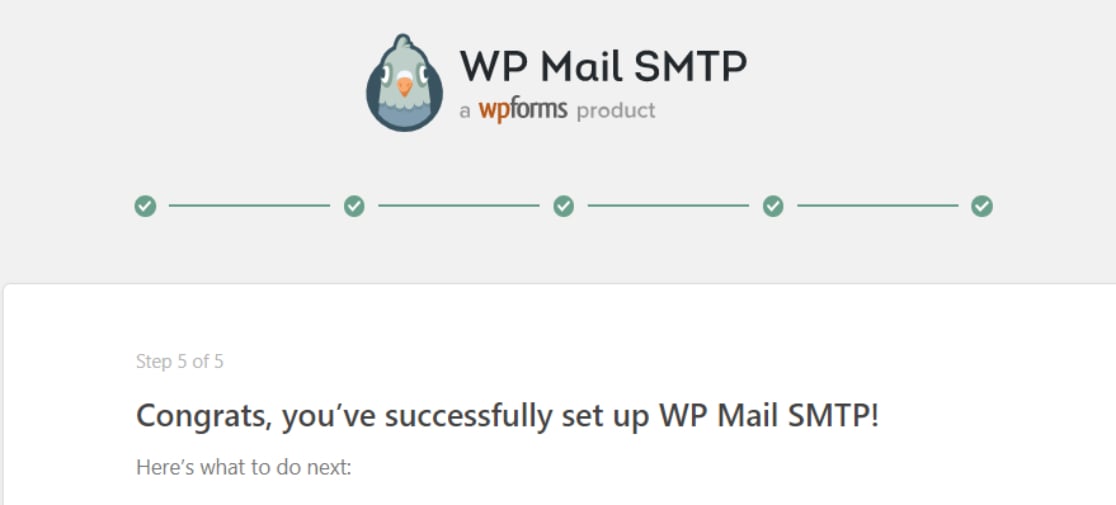
Está quase a terminar a configuração do WP Mail SMTP para utilizar com o seu novo subdomínio de correio eletrónico!
6. Enviar um e-mail de teste
Para testar se tudo está a funcionar corretamente, navegue até WP Mail SMTP " Tools a partir do seu painel de controlo do WordPress e clique no separador Email Test.
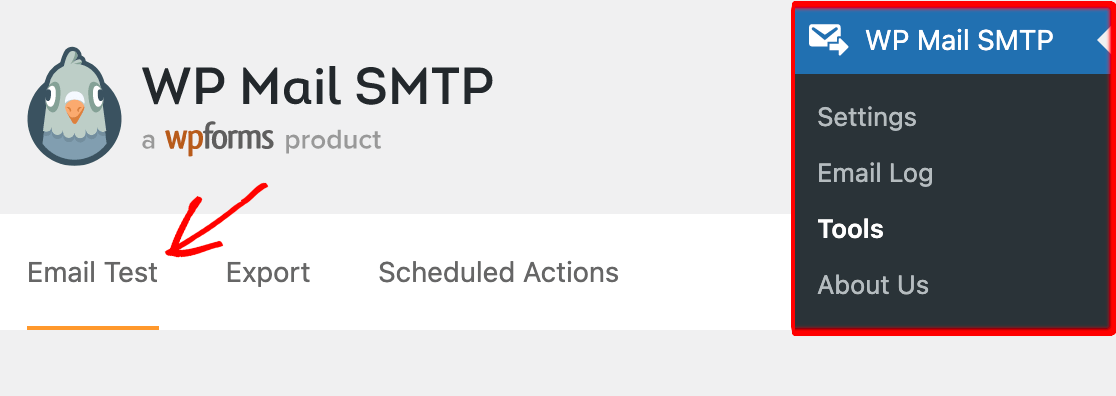
Introduza o endereço de correio eletrónico para onde pretende que a mensagem de correio eletrónico de teste seja enviada. Normalmente, deve ser um endereço de correio eletrónico a que tenha acesso para poder ver a mensagem de correio eletrónico de teste.
Clique em Enviar e-mail quando tiver adicionado o endereço de e-mail.
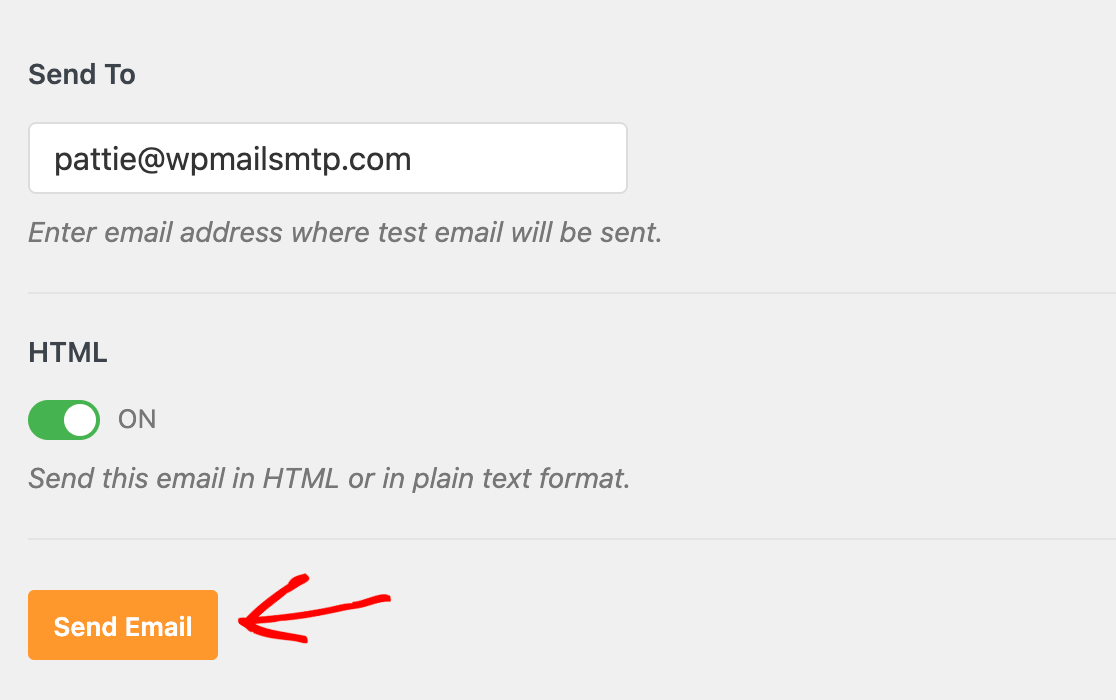
Abra a caixa de entrada da sua conta de correio eletrónico e verifique o correio eletrónico de teste. Se tiver configurado tudo corretamente, deverá ver o e-mail de teste, que tem o seguinte aspeto:
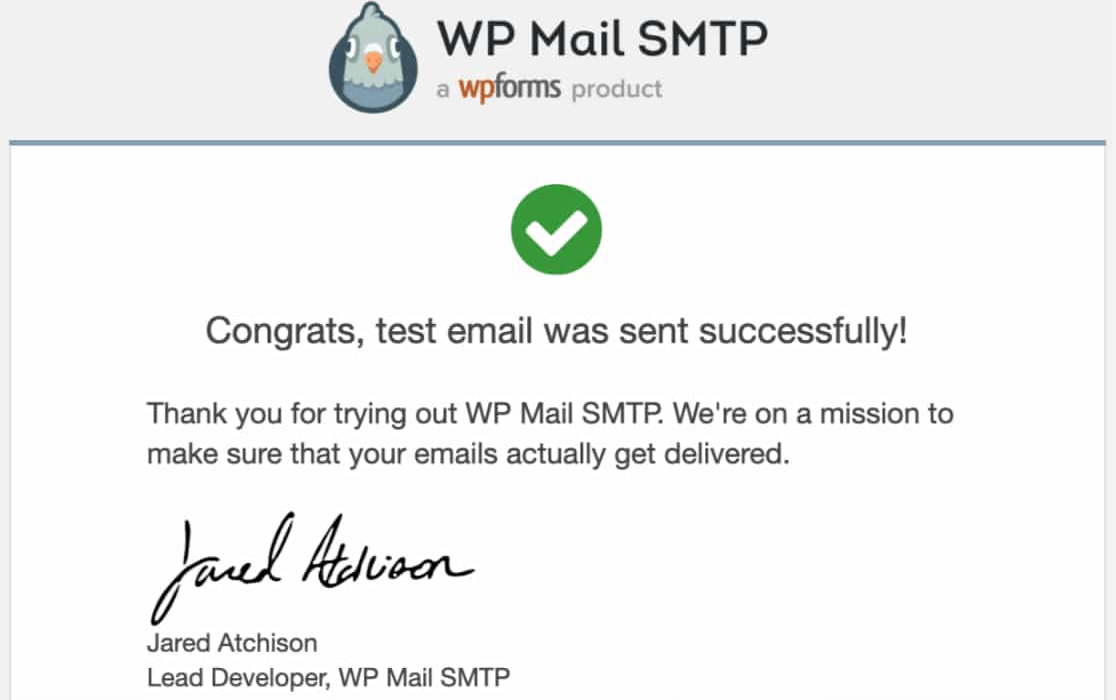
E já está! Tem agora um subdomínio de correio eletrónico a partir do qual pode enviar mensagens sem afetar a reputação do seu domínio de raiz.
Perguntas frequentes sobre subdomínios de correio eletrónico
Aqui estão algumas das perguntas mais comuns que a nossa equipa de apoio recebe sobre a configuração e utilização de subdomínios de correio eletrónico:
Preciso de um domínio totalmente novo para utilizar um subdomínio para correio eletrónico?
Não. Um subdomínio (como news.yourdomain.com) faz parte do seu domínio existente. Basta verificá-lo com o seu fornecedor de correio eletrónico e começar a enviar.
Os clientes verão o subdomínio no endereço De?
Apenas se o utilizar no endereço (por exemplo, [email protected]). Também pode enviar a partir do seu domínio de raiz ([email protected]) se preferir - o seu De Nome pode permanecer o mesmo de qualquer forma.
Preciso de uma caixa de entrada separada para o subdomínio?
Não necessariamente. Pode enviar a partir de [email protected] e definir Responder a para [email protected] para que as respostas cheguem à sua caixa de correio habitual.
Um subdomínio ajuda realmente a capacidade de entrega?
Sim. Separa a reputação. Se o correio de marketing de news.example.com recebe queixas, o seu correio transacional de notify.example.com (recibos, redefinições de palavra-passe) tem menos probabilidades de ser afetado.
Preciso de configurar novamente o SPF/DKIM/DMARC para um subdomínio?
Normalmente sim - adicionará novos registos DNS durante a verificação. O seu fornecedor fornecerá valores exactos; é um passo rápido e único.
Em seguida, desativar as notificações de e-mail do WordPress
O seu sítio WordPress está a enviar demasiados e-mails desnecessários? Não há problema! Com o WP Mail SMTP Pro, pode escolher o tipo de e-mails que gostaria que o seu site enviasse. Consulte o nosso guia sobre como desativar as notificações de e-mail do WordPress para obter mais detalhes.
E já que estamos a falar de e-mails, talvez também queira consultar o nosso artigo sobre como alterar o e-mail do remetente no WordPress.
Corrija seus e-mails do WordPress agora
Pronto para corrigir os seus e-mails? Comece hoje mesmo com o melhor plugin SMTP para WordPress. Se não tiver tempo para corrigir os seus e-mails, pode obter assistência completa de Configuração de Luva Branca como uma compra extra, e há uma garantia de reembolso de 14 dias para todos os planos pagos.
Se este artigo o ajudou, siga-nos no Facebook e no Twitter para obter mais dicas e tutoriais sobre o WordPress.